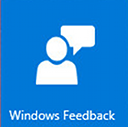Dica: redimensione ícones rapidamente na área de trabalho ou em uma pasta no Windows 10
No Windows 10, o aplicativo de gerenciamento de arquivos padrão, o File Explorer tem a capacidade de mostrar seus arquivos e pastas em vários tamanhos e exibições diferentes. Esses tamanhos incluem ícones extragrandes, ícones grandes, ícones médios, lista, detalhes, blocos e visualização de conteúdo. Para alternar entre as visualizações, você pode usar teclas de atalhoou o comando apropriado da Faixa de Opções. Neste artigo, revisaremos outro método, que é muito sofisticado e rápido.
Aqui estão as instruções passo a passo:
- Abra qualquer pasta, por exemplo Este PC.
- Pressione e segure o CTRL no teclado e comece a rolar com a roda do mouse.
A cada pergaminho, o Explorer mudará seu modo de visualização enquanto você mantiver pressionado Ctrl.
Na área de trabalho, por padrão, você pode alternar apenas entre ícones grandes, pequenos e médios usando o menu de contexto (clique com o botão direito) -> submenu Exibir.
No entanto, usando este truque, você pode definir qualquer tamanho de ícone desejado!
- Minimize todas as janelas abertas. Você pode fazer isso com o Teclas de atalho Win + D. Pressione essas teclas juntas no teclado e não se esqueça de verificar o lista definitiva de todos os atalhos de teclado do Windows com teclas Win.
- Assim que a área de trabalho for exibida, pressione e segure o CTRL no teclado e comece a rolar com a roda do mouse.
Conforme você rola para cima com a tecla Ctrl pressionada, o tamanho do ícone fica maior e, conforme você rola para baixo, eles diminuem de tamanho.
Voila, você pode até obter ícones extra grandes na área de trabalho.
Você pode habilitar os ícones padrão da área de trabalho, conforme mencionado no artigo "Como fazer o Windows 10 mostrar ícones familiares da área de trabalho".
Dica bônus: se, em vez do mouse, você deseja usar apenas o teclado para redimensionar ícones no Explorer ou na área de trabalho, aqui está outro método que você pode usar: Como atribuir teclas de atalho de zoom semelhantes a um navegador para redimensionar ícones na área de trabalho e na janela do Explorer.
É isso.